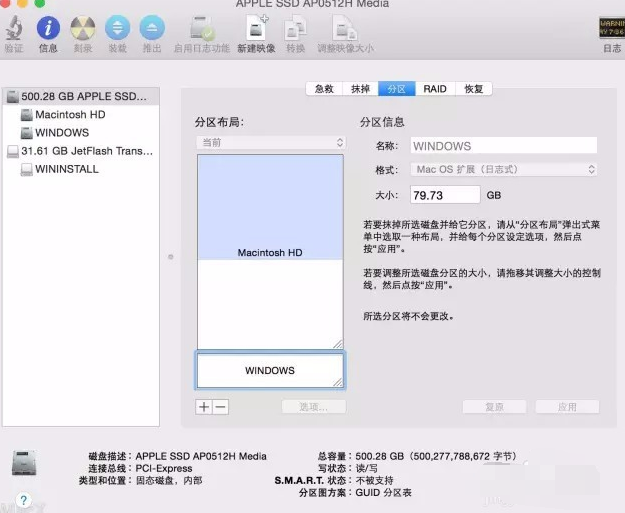win10打印机测试页怎么弄?教你win10系统打印测试页的操作方法
- 编辑:飞飞系统
- 时间:2020-03-10
win10打印机测试页怎么弄?在电脑中我们该如何打印测试页呢?想要查看打印机是否正常可以打印,我们只需使用打印测试页功能即可得知情况,那么在win10系统中我们需要进行测试的话该如何进行操作呢?本文中飞飞系统小编来给大家分享介绍一下win10系统打印测试页的测试方法,有需要的用户一起和小编往下看吧~
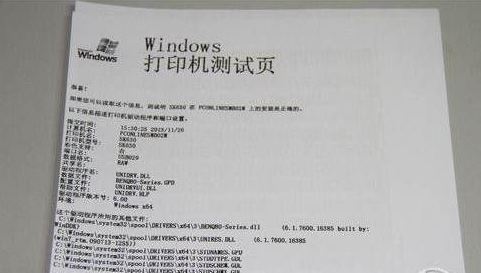
1、打开开始菜单,点击【windows 系统】-【控制面板】;
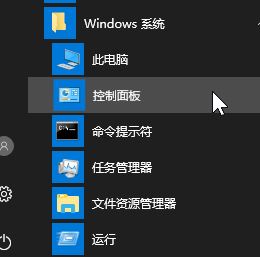
2、将控制面板的【查看方式】修改为【大图标】;

3、点击打开【设备和打印机】;
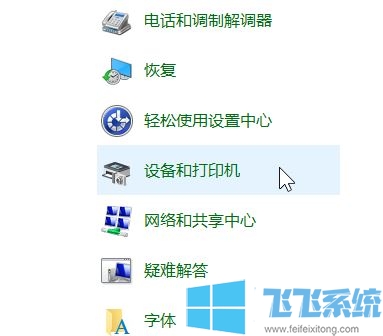
4、在设备和打印机中,找到我们要打印的打印机,右键——打印机属性;
5、最后点击打印测试页就可以得到打印测试页打印机就动起来了,正常打印后就可以看到打印机是否正常!
以上便是飞飞系统给大家分享介绍的win10系统打印测试页的操作方法!
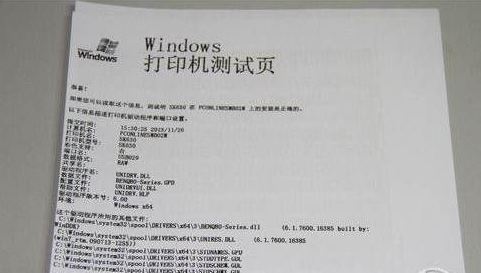
win10打印机测试页打印方法
1、打开开始菜单,点击【windows 系统】-【控制面板】;
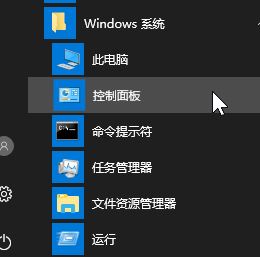
2、将控制面板的【查看方式】修改为【大图标】;

3、点击打开【设备和打印机】;
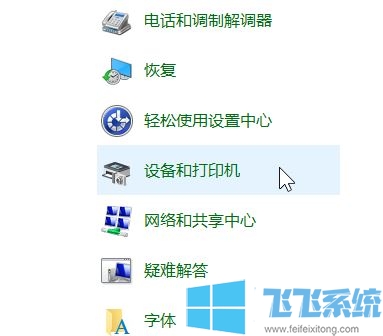
4、在设备和打印机中,找到我们要打印的打印机,右键——打印机属性;
5、最后点击打印测试页就可以得到打印测试页打印机就动起来了,正常打印后就可以看到打印机是否正常!
以上便是飞飞系统给大家分享介绍的win10系统打印测试页的操作方法!